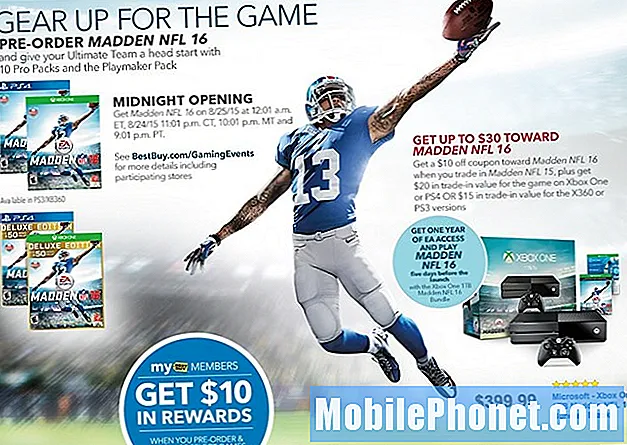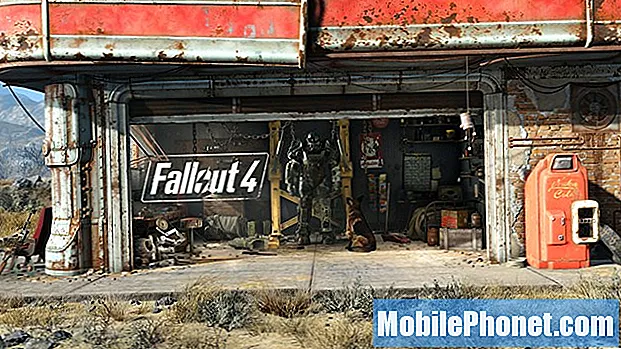เนื้อหา
หน้าจอสีดำแห่งความตาย (BSoD) มีอย่างน้อยสามรูปแบบที่เรารู้จัก สิ่งที่พบบ่อยที่สุดคือหน้าจอสีดำพร้อมไฟสีน้ำเงินกระพริบซึ่งทำให้รู้สึกว่าอุปกรณ์ยังคงเปิดอยู่และคุณมีการแจ้งเตือนหรือข้อความที่ยังไม่ได้อ่าน โดยส่วนใหญ่เป็นเช่นนั้นจริงๆ
ขอเพียงยึดตามรูปแบบของปัญหานี้เนื่องจากเราได้รับการร้องเรียนจำนวนมากจากผู้อ่านเกี่ยวกับปัญหานี้และหัวข้อการแก้ไขปัญหาของเราในโพสต์นี้คือ Samsung Galaxy A5 เราจะพยายามพิจารณาทุกความเป็นไปได้และแยกแยะออกทีละข้อจนกว่าเราจะสามารถตัดสินได้ว่าแท้จริงแล้วปัญหาคืออะไร ดังนั้นอ่านโพสต์นี้ต่อเพราะอาจช่วยคุณได้
แต่ก่อนที่เราจะไปที่การแก้ไขปัญหาที่เหมาะสมของเราหากคุณพบหน้านี้เนื่องจากคุณกำลังมองหาวิธีแก้ไขปัญหาอื่นฉันขอแนะนำให้คุณไปที่หน้าการแก้ไขปัญหา Galaxy A5 ของเราเนื่องจากเราได้แก้ไขปัญหาที่รายงานโดยทั่วไปแล้ว โทรศัพท์และคุณอาจพบสิ่งที่ต้องการในนั้น อย่าลังเลที่จะใช้วิธีแก้ปัญหาและวิธีแก้ปัญหาที่เรามีให้ หากสิ่งเหล่านี้ไม่ได้ผลสำหรับคุณหรือหากคุณต้องการความช่วยเหลือเพิ่มเติมโปรดกรอกแบบสอบถามปัญหาเกี่ยวกับ Android ของเราแล้วกดส่งเราจะพยายามอย่างเต็มที่เพื่อช่วยเหลือคุณ
การแก้ไขปัญหา Galaxy A5 ที่มีหน้าจอสีดำพร้อมไฟสีน้ำเงินกระพริบ
ปัญหา: Samsung Galaxy A5 ของฉันเพิ่งปิดตัวเองและจะไม่กลับมาอีกอย่างเดียวในโทรศัพท์คือไฟสีฟ้าที่มุมซ้ายบน
สารละลาย: ตามที่คุณได้กล่าวไว้ว่าอุปกรณ์ของคุณไม่ตอบสนอง แต่ไฟ LED เหนือหน้าจอสว่างขึ้นแสดงว่าโทรศัพท์ของคุณไม่มีปัญหาด้านฮาร์ดแวร์ บางทีนี่อาจเป็นเพียงปัญหาเล็กน้อยเกี่ยวกับประสิทธิภาพ
ในบางครั้งปัญหานี้จะเกิดขึ้นหากไฟล์และข้อมูลล้าสมัยซึ่งเฟิร์มแวร์ไม่สามารถจดจำได้และนั่นอาจเป็นสาเหตุที่ทำให้ระบบขัดข้องโดยไม่มีสาเหตุที่ชัดเจน แต่สิ่งที่ดีก็คือมีโอกาสใหญ่ที่คุณจะแก้ไขปัญหาได้โดยไม่ต้องนำอุปกรณ์ไปที่ร้านและจากสิ่งที่กล่าวมาทั้งหมดนี่คือสิ่งที่ฉันแนะนำให้คุณทำเกี่ยวกับ Galaxy A5 ของคุณ:
ขั้นตอนที่ 1: ทำการรีเซ็ตแบบซอฟต์บนโทรศัพท์ของคุณเนื่องจากอาจเป็นเพียงความผิดพลาดในระบบ
เนื่องจากเราไม่รู้ว่าอะไรเป็นสาเหตุของปัญหาเราจึงต้องเล่นอย่างปลอดภัยสำหรับขั้นตอนแรกของเราและสิ่งที่ดีที่สุดที่ต้องทำคือทำการซอฟต์รีเซ็ตบนโทรศัพท์ของคุณ ด้วยการบังคับให้รีบูตหน่วยความจำจะรีเฟรชและจะปิดแอปพลิเคชันทั้งหมดที่ทำงานอยู่เบื้องหลังด้วย เพียงกดปุ่มลดระดับเสียงและปุ่มเปิด / ปิดพร้อมกันค้างไว้เป็นเวลา 7-10 วินาทีและรอจนกว่าโทรศัพท์ของคุณจะบู๊ต
หากคุณเป็นเจ้าของโทรศัพท์ที่มีแบตเตอรี่แบบถอดได้คุณต้องคุ้นเคยกับขั้นตอนการดึงแบตเตอรี่ที่พนักงานเทคนิคมักบอกให้คุณทำเช่นนั้น ซึ่งเทียบเท่า แต่คราวนี้คุณเพียงแค่กดปุ่มต่างๆค้างไว้เพื่อจำลองการตัดการเชื่อมต่อแบตเตอรี่เนื่องจาก Galaxy A5 ของคุณไม่มีแบตเตอรี่แบบถอดได้
อย่างไรก็ตามหากโทรศัพท์ของคุณยังไม่สามารถบู๊ตได้หลังจากนี้ให้ไปยังขั้นตอนต่อไป
ขั้นตอนที่ 2: ตรวจสอบว่ามีแบตเตอรี่เพียงพอที่จะเปิดเครื่อง
ในฐานะผู้ใช้เป็นสิ่งสำคัญที่คุณควรทราบว่าแบตเตอรี่เสียหรือไม่เพราะถ้าเป็นเช่นนั้นนั่นอาจเป็นสาเหตุที่ทำให้โทรศัพท์ของคุณไม่สามารถเปิดได้ ลองเชื่อมต่อกับอุปกรณ์ชาร์จและปล่อยให้ชาร์จสักครู่ ทันทีที่คุณเชื่อมต่อกับอุปกรณ์ชาร์จคุณจะรู้ได้ทันทีว่ามีปัญหากับฮาร์ดแวร์หรือไม่โดยเฉพาะอย่างยิ่งหากสัญญาณการชาร์จเช่นไอคอนแบตเตอรี่ที่มีสลักเกลียวไม่แสดงบนหน้าจอหรือหากการแจ้งเตือน LED ที่ด้านบน ด้านซ้ายของหน้าจอไม่สว่างขึ้น ไม่ว่าจะมีสัญญาณหรือไม่มีสัญญาณเหล่านั้นให้ชาร์จโทรศัพท์สักครู่เพราะหากแบตเตอรี่หมดอาจใช้เวลาสองถึงสามนาทีก่อนที่สัญญาณเหล่านั้นจะปรากฏขึ้น
แต่สมมติว่าสัญญาณการชาร์จเหล่านั้นไม่ปรากฏขึ้นแม้ว่าจะปล่อยให้โทรศัพท์ชาร์จไปแล้ว 2-3 นาทีให้ลองทำสิ่งที่คุณทำในขั้นตอนแรก แต่คราวนี้เมื่อโทรศัพท์เชื่อมต่อกับที่ชาร์จ ยังคงเป็นไปได้ว่าระบบขัดข้องและแบตเตอรี่หมดจนหมด อย่างไรก็ตามหากโทรศัพท์ของคุณยังไม่ตอบสนองหลังจากนี้ให้ทำตามขั้นตอนต่อไป
ขั้นตอนที่ 3: ลองรีบูตโทรศัพท์ของคุณในเซฟโหมด
เราทำได้มากเฉพาะกับโทรศัพท์ที่ไม่เปิดหรือชาร์จ หลังจากทำสองขั้นตอนแรกแล้วและคุณยังคงมีหน้าจอเป็นสีดำและไม่ตอบสนองคุณควรลองบูตโทรศัพท์ของคุณในสภาพแวดล้อมที่แตกต่างออกไปและขอแนะนำให้คุณลองใช้โหมดปลอดภัยก่อน
ในสภาพแวดล้อมนี้แอปของบุคคลที่สามทั้งหมดและบริการที่เกี่ยวข้องจะถูกปิดใช้งานชั่วคราว หากหนึ่งในนั้นเป็นสาเหตุของปัญหาแสดงว่าโทรศัพท์ของคุณควรจะสามารถบู๊ตในโหมดนี้ได้โดยไม่มีปัญหาใด ๆ และสมมติว่าคุณประสบความสำเร็จสิ่งต่อไปที่คุณควรทำคือค้นหาแอปที่เป็นสาเหตุของปัญหาและถอนการติดตั้ง ทำตามขั้นตอนด้านล่างเพื่อดำเนินการตามขั้นตอนเหล่านี้
วิธีรีสตาร์ท Galaxy A5 ของคุณในเซฟโหมด
- ปิดอุปกรณ์
- กดปุ่มเปิด / ปิดค้างไว้ผ่านหน้าจอที่มีชื่ออุปกรณ์
- เมื่อ "SAMSUNG" ปรากฏขึ้นบนหน้าจอให้ปล่อยปุ่มเปิด / ปิด
- ทันทีหลังจากปล่อยปุ่มเปิด / ปิดให้กดปุ่มลดระดับเสียงค้างไว้
- กดปุ่มลดระดับเสียงค้างไว้ต่อไปจนกว่าอุปกรณ์จะรีสตาร์ทเสร็จ
- เซฟโหมดจะแสดงที่มุมล่างซ้ายของหน้าจอ
- ปล่อยปุ่มลดระดับเสียงเมื่อคุณเห็น "Safe Mode"
วิธีถอนการติดตั้งแอพพลิเคชั่นจาก Galaxy A5 ของคุณ
- จากหน้าจอหลักใด ๆ ให้แตะไอคอนแอพ
- แตะการตั้งค่า
- แตะแอปพลิเคชัน
- แตะตัวจัดการแอปพลิเคชัน
- แตะแอพพลิเคชั่นที่ต้องการ
- แตะถอนการติดตั้ง
- แตะถอนการติดตั้งอีกครั้งเพื่อยืนยัน
ขั้นตอนที่ 4: ลองรีบูตโทรศัพท์ของคุณในโหมดการกู้คืน
หลังจากบู๊ตในเซฟโหมดและโทรศัพท์ของคุณยังเปิดไม่ได้สิ่งที่ดีที่สุดที่คุณควรทำคือรีสตาร์ทในโหมดการกู้คืน สภาพแวดล้อมนี้ปลอดภัยสำหรับอุปกรณ์ Android เกือบทั้งหมดแม้ว่าอุปกรณ์ของคุณจะมีปัญหาร้ายแรงบางอย่างกับเฟิร์มแวร์ตราบเท่าที่ไม่ได้รับการแก้ไขไม่ทางใดก็ทางหนึ่ง แต่ก็ยังสามารถบูตได้ในโหมดนี้เมื่อประสบความสำเร็จคุณสามารถทำสองสิ่งที่อาจช่วยแก้ไขปัญหาให้ดีขึ้นได้ แต่โปรดทราบว่าหากเราสามารถนำโทรศัพท์มาเริ่มต้นในโหมดนี้ได้แสดงว่าเราแก้ไขปัญหาได้ครึ่งทางแล้วเนื่องจากโทรศัพท์ของคุณเปิดอยู่แล้ว
แต่หากต้องการอธิบายรายละเอียดเพิ่มเติมเกี่ยวกับสิ่งที่คุณต้องทำหากคุณเคยบูทโทรศัพท์ของคุณในโหมดนี้สำเร็จคุณสามารถลองเช็ดพาร์ทิชันแคชซึ่งจะลบแคชของระบบทั้งหมดและหลังจากนั้นแคชเหล่านั้นทั้งหมดจะถูกแทนที่ด้วยแคชใหม่ หากไม่ได้ผลคุณสามารถทำการรีเซ็ตต้นแบบซึ่งจะลบไฟล์และข้อมูลส่วนตัวทั้งหมดของคุณ แต่อาจแก้ไขปัญหาได้อย่างมีประสิทธิภาพ
วิธีรีบูตโทรศัพท์ Galaxy A5 ในโหมดการกู้คืนและล้างพาร์ทิชันแคช
- ปิดอุปกรณ์
- กดปุ่มเพิ่มระดับเสียงและปุ่มโฮมค้างไว้จากนั้นกดปุ่มเปิด / ปิดค้างไว้
- เมื่อหน้าจอโลโก้อุปกรณ์ปรากฏขึ้นให้ปล่อยเฉพาะปุ่มเปิด / ปิด
- เมื่อโลโก้ Android ปรากฏขึ้นให้ปล่อยปุ่มทั้งหมด ("การติดตั้งการอัปเดตระบบ" จะปรากฏขึ้นประมาณ 30-60 วินาทีก่อนที่จะแสดงตัวเลือกเมนูการกู้คืนระบบ Android)
- กดปุ่มลดระดับเสียงหลาย ๆ ครั้งเพื่อไฮไลต์ "ล้างพาร์ทิชันแคช"
- กดปุ่มเปิด / ปิดเพื่อเลือก
- กดปุ่มลดระดับเสียงเพื่อไฮไลต์ "ใช่" แล้วกดปุ่มเปิด / ปิดเพื่อเลือก
- เมื่อการล้างพาร์ติชันแคชเสร็จสิ้นระบบจะไฮไลต์ "รีบูตระบบทันที"
- กดปุ่มเปิด / ปิดเพื่อรีสตาร์ทอุปกรณ์
วิธีเริ่มโทรศัพท์ของคุณในโหมดการกู้คืนและทำการรีเซ็ตต้นแบบ
- ปิดอุปกรณ์
- กดปุ่มเพิ่มระดับเสียงและปุ่มโฮมค้างไว้จากนั้นกดปุ่มเปิด / ปิดค้างไว้
- เมื่อหน้าจอโลโก้อุปกรณ์ปรากฏขึ้นให้ปล่อยเฉพาะปุ่มเปิด / ปิด
- เมื่อโลโก้ Android ปรากฏขึ้นให้ปล่อยปุ่มทั้งหมด ("การติดตั้งการอัปเดตระบบ" จะปรากฏขึ้นประมาณ 30-60 วินาทีก่อนที่จะแสดงตัวเลือกเมนูการกู้คืนระบบ Android)
- กดปุ่มลดระดับเสียงหลาย ๆ ครั้งเพื่อไฮไลต์ "ล้างข้อมูล / รีเซ็ตเป็นค่าเริ่มต้นจากโรงงาน"
- กดปุ่ม Power เพื่อเลือก
- กดปุ่มลดระดับเสียงจนกว่า "ใช่ - ลบข้อมูลผู้ใช้ทั้งหมด" จะถูกไฮไลต์
- กดปุ่ม Power เพื่อเลือกและเริ่มการรีเซ็ตต้นแบบ
- เมื่อการรีเซ็ตต้นแบบเสร็จสมบูรณ์ระบบจะไฮไลต์ "รีบูตระบบทันที"
- กดปุ่มเปิด / ปิดเพื่อรีสตาร์ทอุปกรณ์
ฉันหวังว่าเราจะสามารถช่วยคุณแก้ไขปัญหาเกี่ยวกับโทรศัพท์ของคุณผ่านคู่มือการแก้ปัญหานี้
คุณอาจต้องการอ่าน:
- วิธีแก้ไข Samsung Galaxy A5 (2017) ที่ไม่เปิดใช้งาน [คำแนะนำในการแก้ไขปัญหา]
- วิธีแก้ไข Samsung Galaxy A5 (2017) ที่มีปัญหา Black Screen of Death [คำแนะนำในการแก้ไขปัญหา]
- วิธีแก้ไข Samsung Galaxy A5 (2017) ของคุณที่ติดอยู่บนหน้าจอบูต [คู่มือการแก้ไขปัญหา]
- วิธีแก้ไขปัญหาหน้าจอดำแห่งความตายของ Samsung Galaxy A5 (2017) [คู่มือการแก้ไขปัญหา]
- วิธีแก้ไข Samsung Galaxy A5 (2017) ที่ไม่เรียกเก็บเงิน [คู่มือการแก้ไขปัญหา]
เชื่อมต่อกับเรา
เราเปิดรับปัญหาคำถามและข้อเสนอแนะของคุณเสมอดังนั้นโปรดอย่าลังเลที่จะติดต่อเราโดยกรอกแบบฟอร์มนี้ นี่เป็นบริการฟรีที่เรานำเสนอและเราจะไม่เรียกเก็บเงินจากคุณ แต่โปรดทราบว่าเราได้รับอีเมลหลายร้อยฉบับทุกวันและเป็นไปไม่ได้ที่เราจะตอบกลับทุกฉบับ แต่มั่นใจได้ว่าเราอ่านทุกข้อความที่ได้รับ สำหรับผู้ที่เราได้ช่วยเหลือโปรดกระจายข่าวโดยการแบ่งปันโพสต์ของเราให้เพื่อนของคุณหรือเพียงกดไลค์ Facebook และ Google+ เพจของเราหรือติดตามเราทาง Twitter